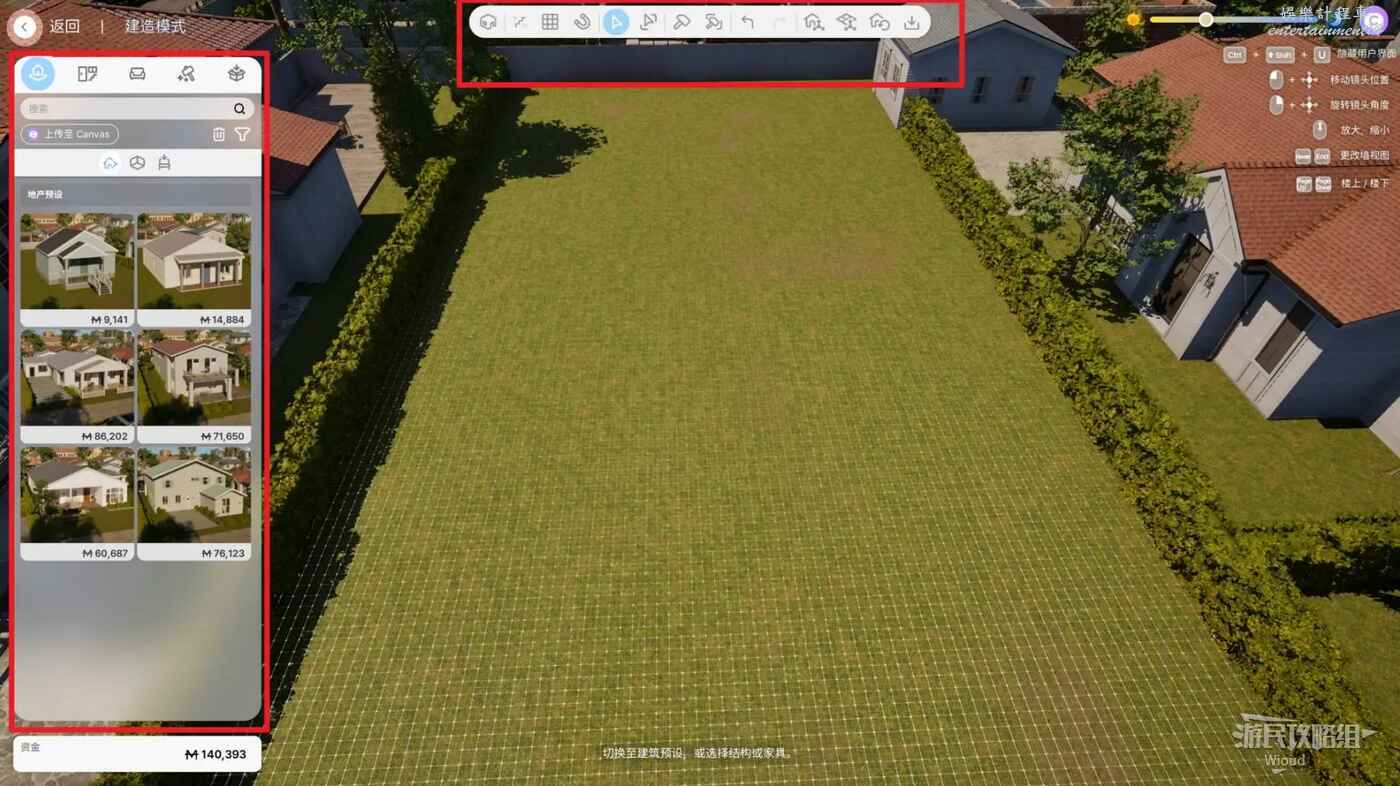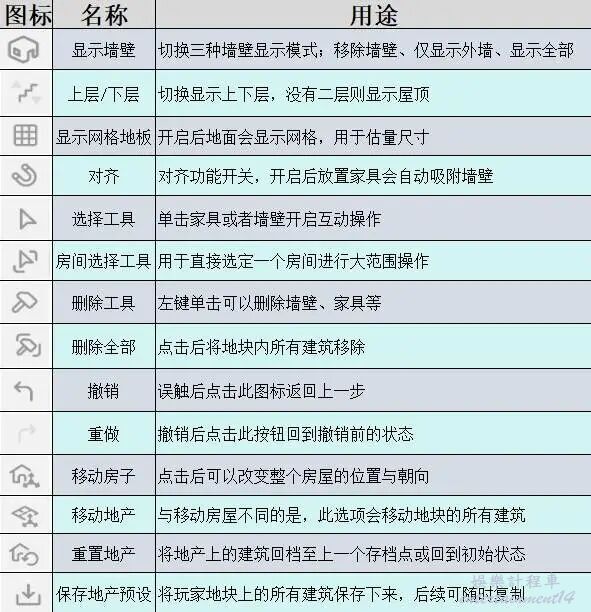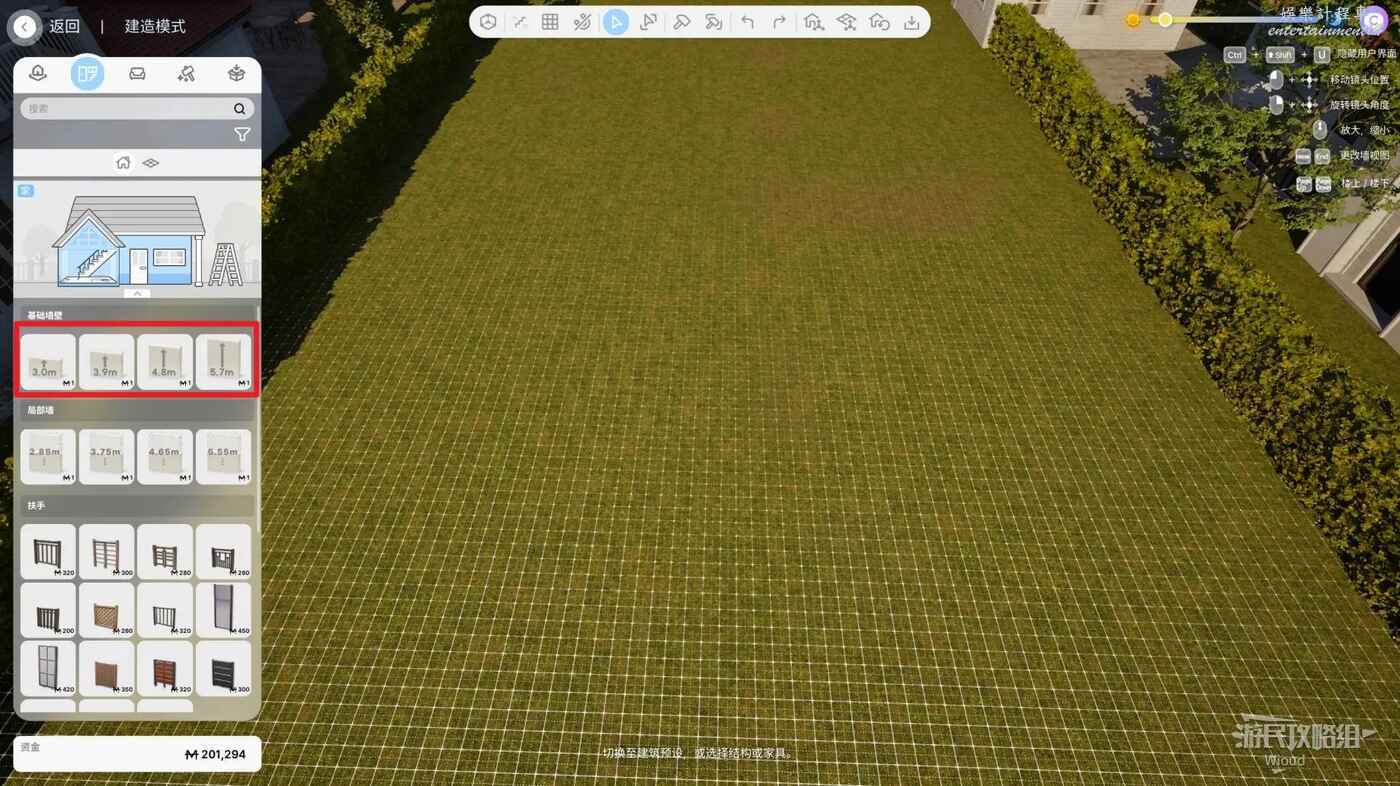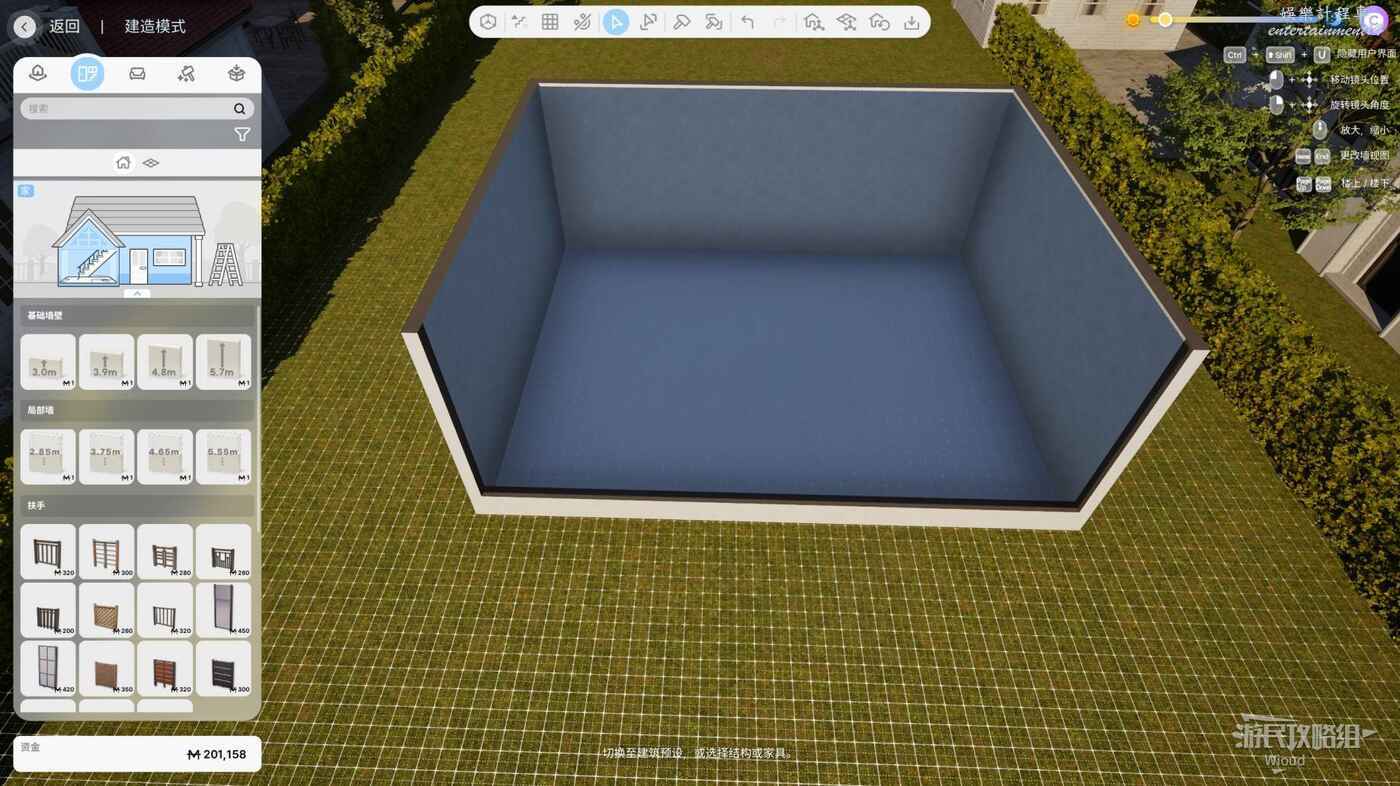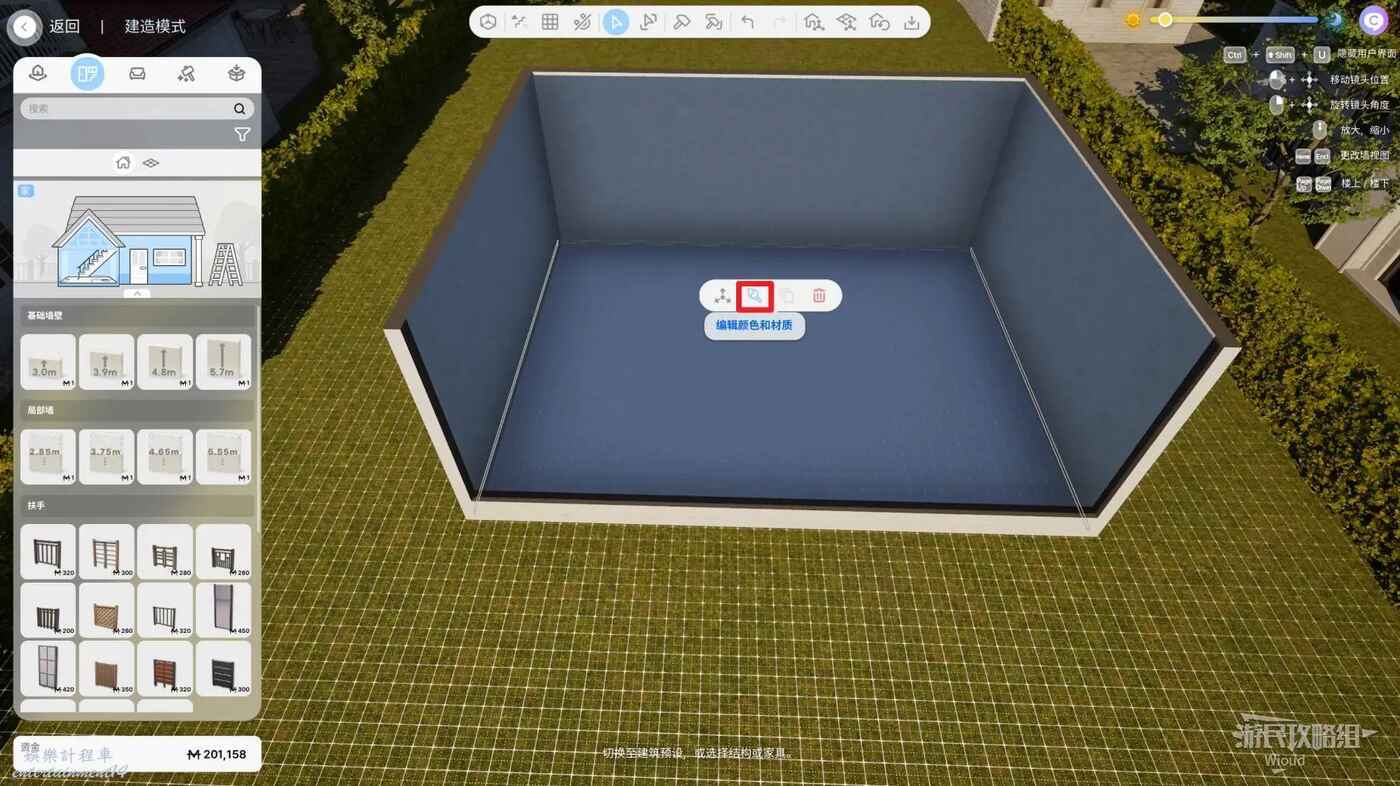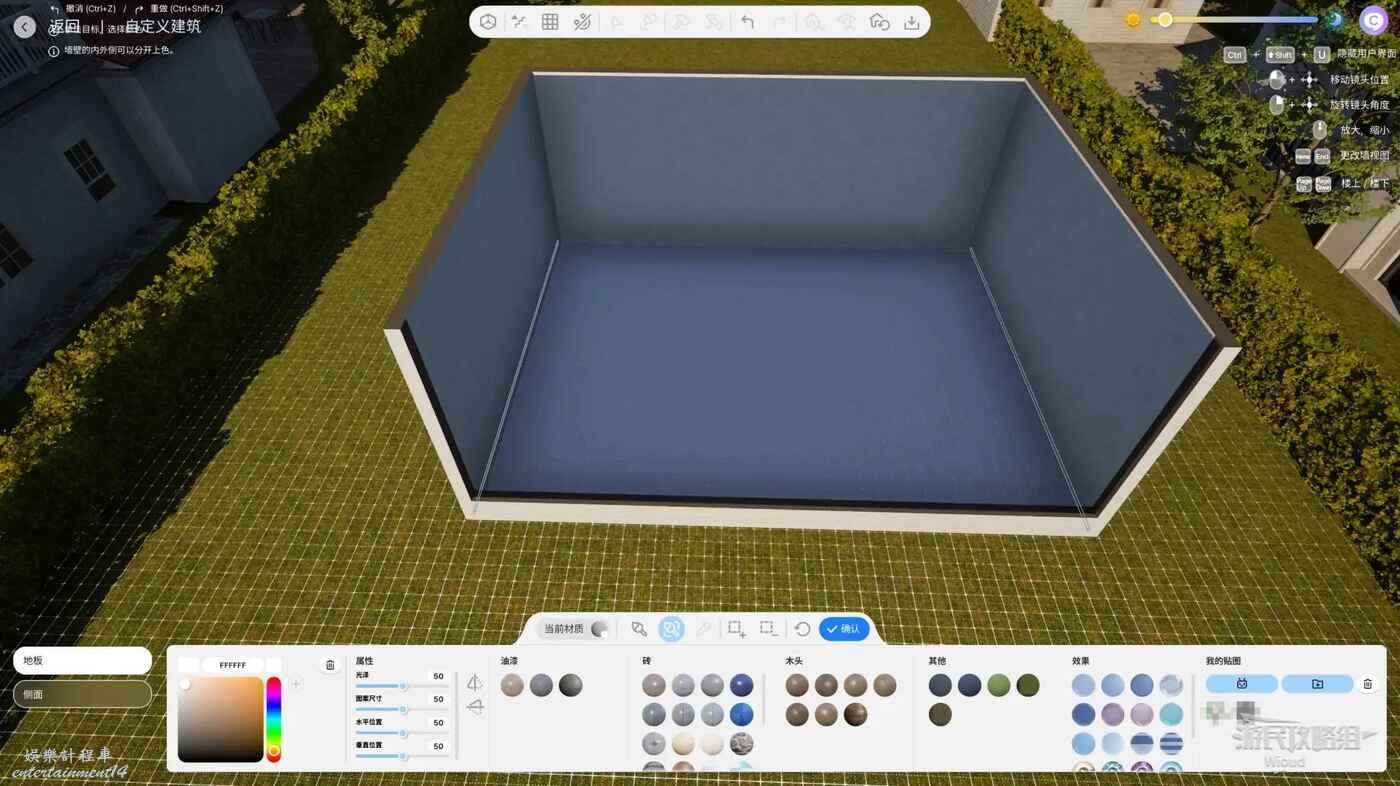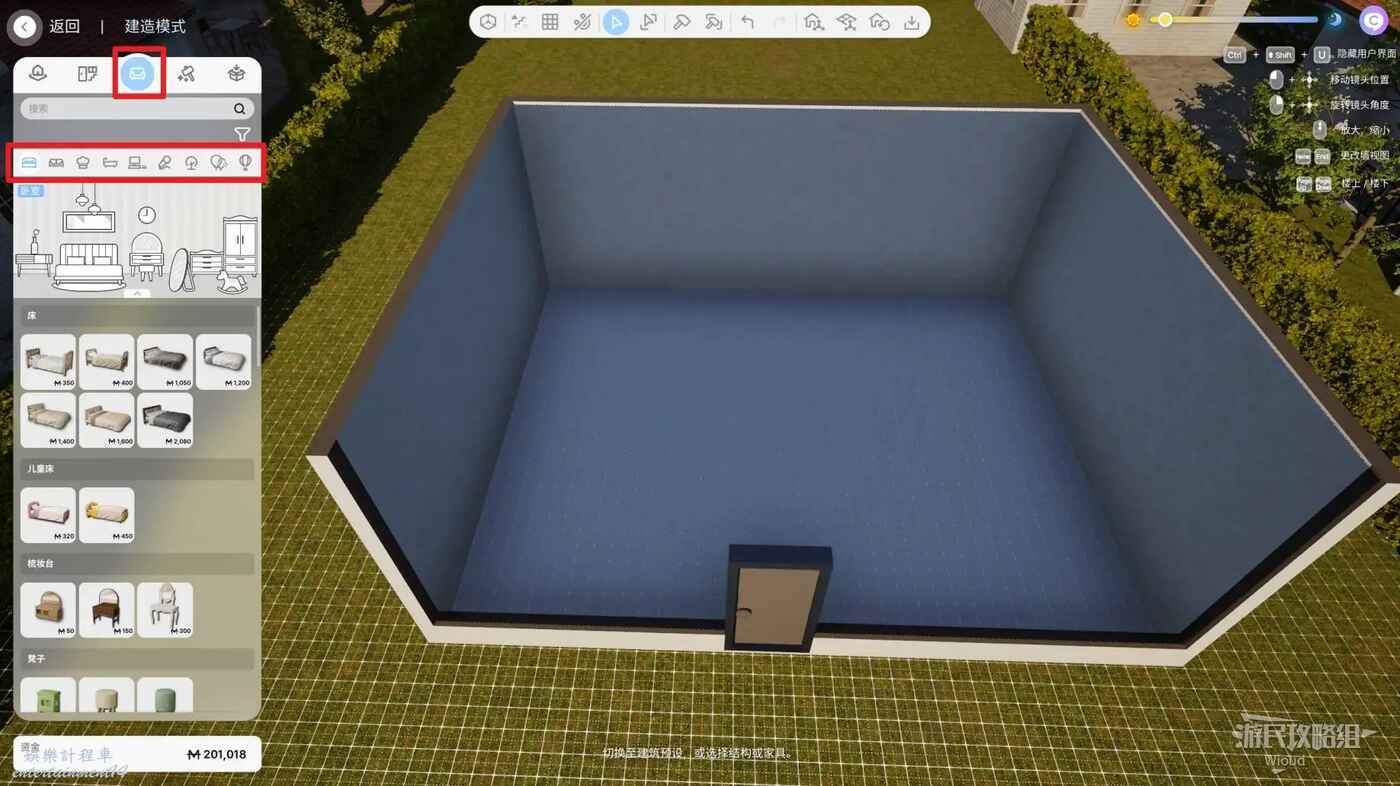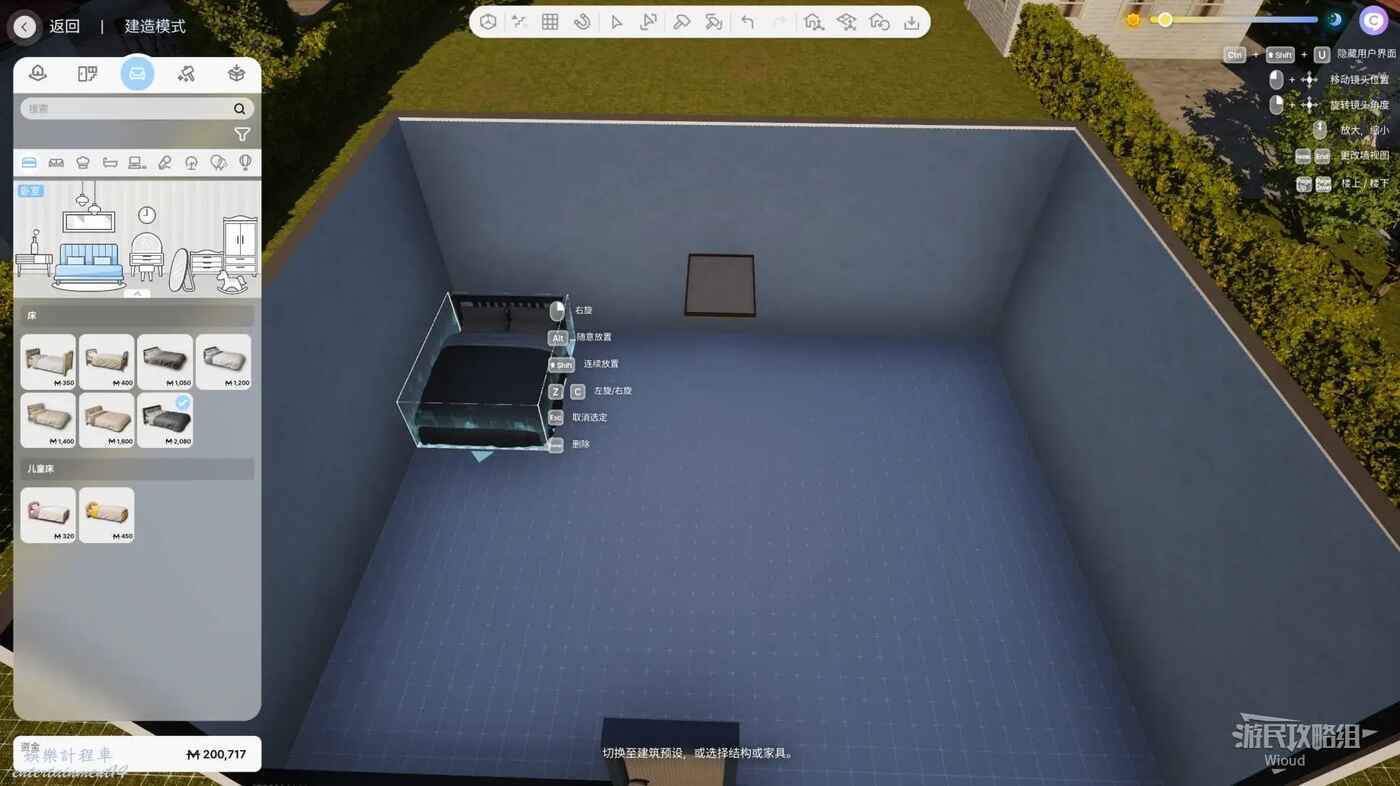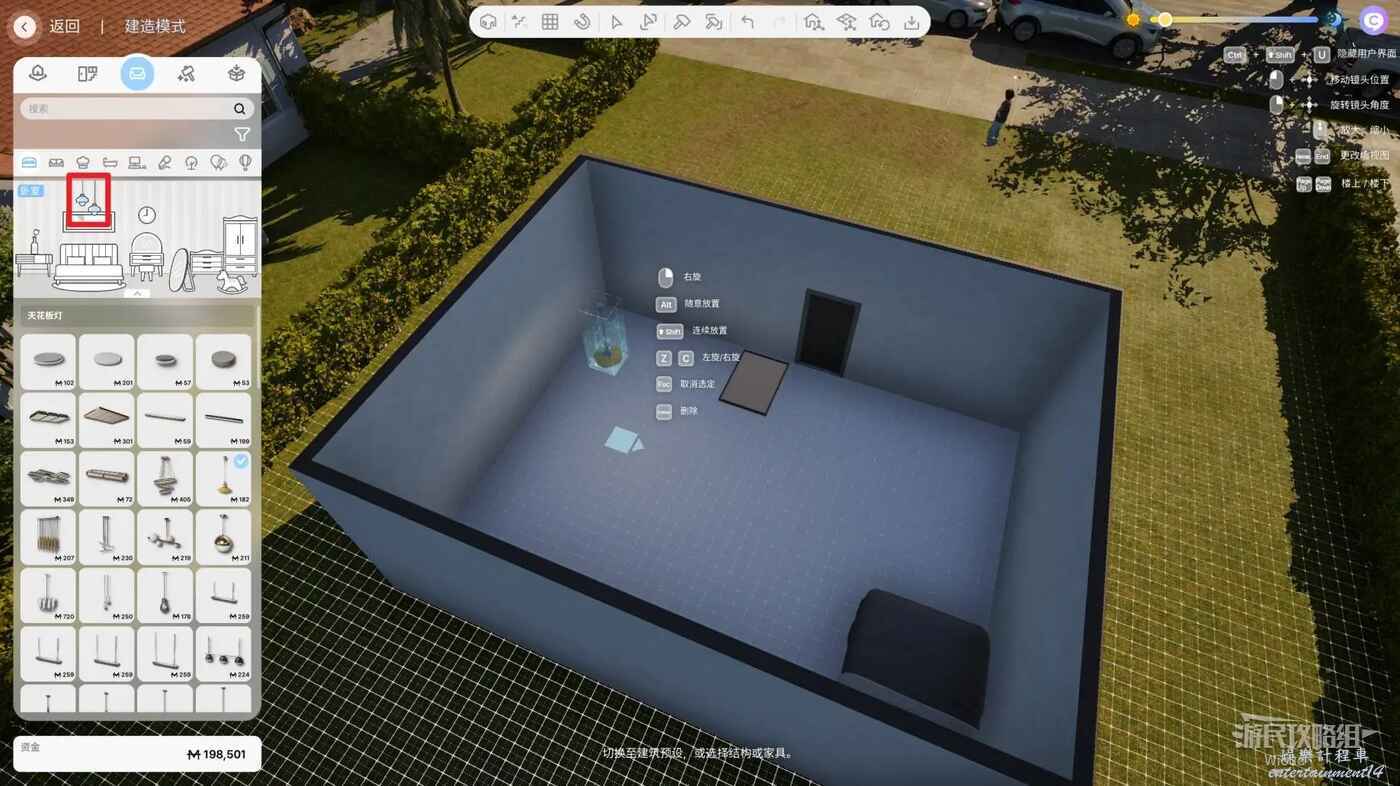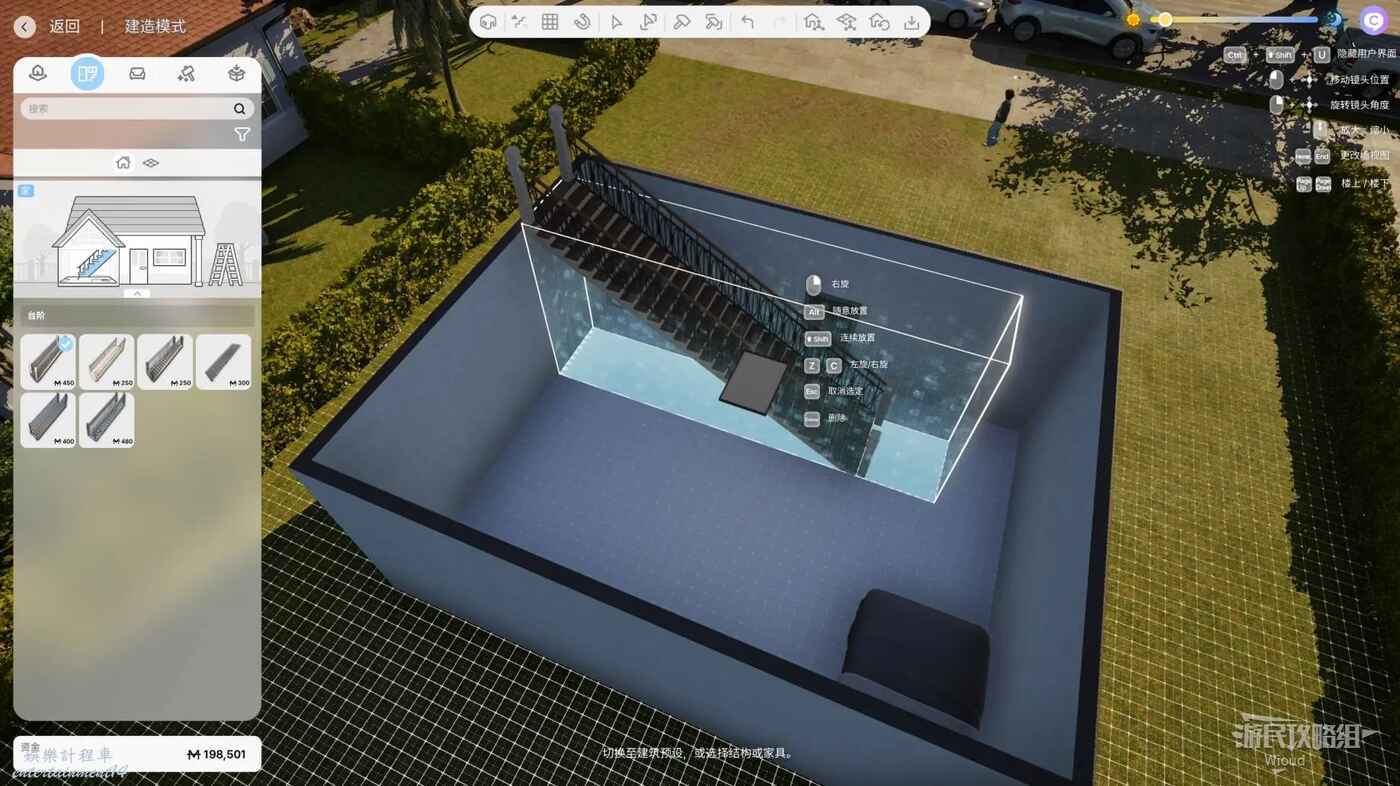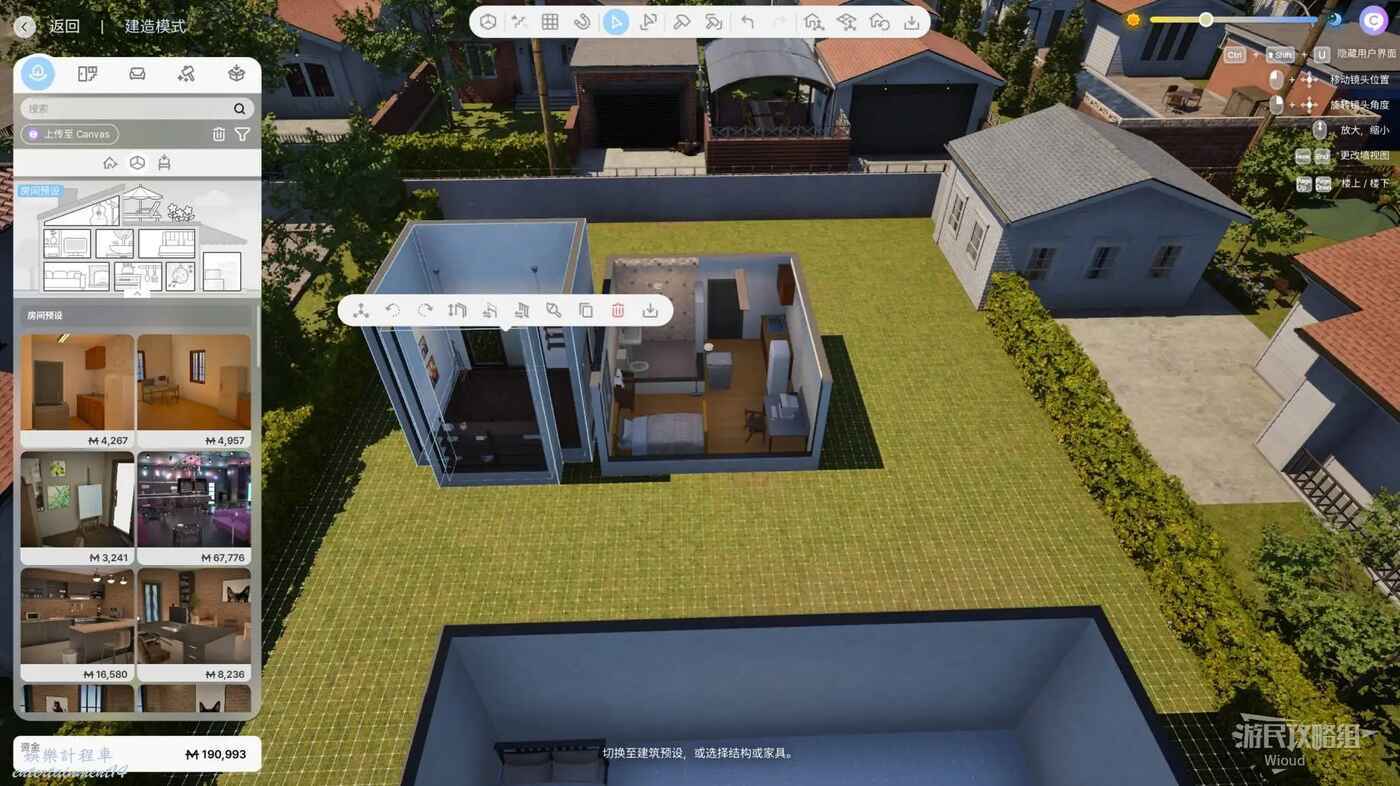作者:Wioud
來源:遊民星空
建造模式-介面與工具詳解
通過快速鍵【I】或者主頁面右下角的功能表進入建造模式,建造模式的初始狀態可以從中間網格地塊看到地塊範圍,左側是房屋的外牆、建築等功能表,螢幕上方是建造模式的工具功能表,右側可以看到建造模式需要用到的快速鍵,右上角的進度條可以選擇當前狀態是白天還是夜晚。
關於螢幕上方所有建築工具的具體用處:
建造模式-地基與房屋輪廓
明白上頁所有建築工具的具體用途後,將目光對準左側的建築菜單,點擊左上角紅框所示的第二個【建築】圖示。
可以看到功能表選項卡中間出現一棟房屋,將滑鼠移動到房屋位置,可以發現游標可以自由選擇這個房屋圖示的任意部件,如【牆壁】、【門】、【窗戶】等。
將滑鼠固定在部件處,此部件會發藍然後點擊部件,可以將下面的傢俱固定到這一類型顯示,如點擊房屋圖示中的門,下面的傢俱都會變成門這一類型。
但需要注意的是,這一塊只會顯示房屋外部建築的傢俱,不會顯示軟裝的桌子、電視等。
將游標移動到中間房屋的牆壁位置選定,在基礎牆壁一覽任意選擇一種高度的牆壁。
將游標移動到中間場地,此時游標會顯示成一根柱子,按一下左鍵將柱子放置在地面,然後另一側移動游標,可以發現牆壁延展開來。
移動到另一側再次點擊地面即可創建一面牆,用此房屋創建一個正方形或長方形就是一個房間。
點擊房屋圖示裡的門,選擇一個自己喜歡的門放置在房屋上,此時退回正常模式,小人已經可以通過門進入這個房屋。
建造模式-如何改變地板類型
房間建造完成會自帶地面和天花板,用選擇工具點擊地板選擇【編輯顏色與材質】。
在螢幕下方彈出的【油漆】、【磚】或【木板】等材質裡選擇一種,左側選擇材質的顏色,右側可以【我的貼圖】位置使用關鍵字生成AI貼圖或是將現實裡的圖示上傳上去生成個性化貼圖。
建造模式-放置傢俱與照明
點擊左側建築菜單中間的【傢俱】,此時下面的房屋圖示會轉變為某個類型房間的傢俱圖示,圖示左上角藍底字可以看到房間的類型,藍底字上面橫向圖示可以選擇下面顯示的房間類型。
預設的臥室圖示不用換,滑鼠移動到傢俱圖示【床】的位置並按一下,下面顯示的傢俱類型會直接變成床。
將游標移動到剛剛創建的房屋內,此時游標會直接變成床的外觀,床顯示藍底說明可以直接放置,床顯示紅底說明被其他物體阻擋,選擇一個合適的位置按一下滑鼠左鍵放置這一傢俱。
其他傢俱的放置流程也是完全一樣的,本作對房間的類型沒有限制,你可以在床的旁邊放一個馬桶,看懂原理後,剩下的就可以自由發揮了,對於懶人玩家可以直接選擇下頁的【快速建造房子】。
如果不按燈,那麼房間永遠都是昏暗的,在家居圖示裡找到燈,並選擇一個位置放置,此時房屋內才會被照亮。
當然也不要忘了放置窗戶,如果沒有自然光,那麼放置再多燈也不會很亮堂。
建造模式-如何放置屋頂
左側功能表選擇【建築】,螢幕上方工具先點擊牆壁切換,將牆壁顯示完全,然後點擊層數切換到頂層顯示天花板。
點擊左側建築功能表房屋圖示的屋頂,隨意選擇一個屋頂類型,此時游標會變成紅色,將其移動到房頂的左上角點擊游標,再拖動到另一個角落,如之前延展牆壁一樣,再次點擊游標即可將屋頂落地。
建造模式-如何建造2樓
左側功能表選擇【建築】,點擊房屋圖示的牆壁選擇一個高度的牆按照下層的輪廓再蓋一層。
然後點擊房屋圖示的梯子或樓梯,梯子佔用位置較小,切換到1層找一個位置放置會自動連通2樓。
樓梯相對佔用位置要大很多,小戶型用樓梯即可,當然也可以在2樓構建一個陽台,在外部放置一個樓梯直通2樓。
快速建造房子方法
對於大多數懶人玩家,可以直接選擇左側功能表的【預設】,然後選擇任意預設放置到地塊上,我們可以直接得到一個完成的房屋。
如果嫌整體房屋預設太過簡陋,也可以點擊下圖紅框所示的【房間預設】,此時預設會改變為不同房間的組合,風格會更加多樣。
將數個不同類別的房間組合起來,也是相當好看精緻的房屋了。